Jak přesunout řádek v aplikaci Excel 2010
Poslední aktualizace: 26. ledna 2017
Naučit se, jak přesunout řádek v Excelu 2010, je dobrý způsob, jak rychle upravit rozložení dat v listu Excel. Data nejsou vždy na ideálním místě, když je poprvé přidáte do tabulky v aplikaci Microsoft Excel 2010, takže není neobvyklé, že je budete muset přesouvat. Ale pokud jste do svého listu již zadali celou řadu dat, vyhlídky na jejich smazání a přepsání nebo ruční řezání a vkládání jednotlivých buněk se mohou zdát únavné.
Jedním ze způsobů, jak urychlit proces přesunu dat, je přesouvat celé řádky najednou. Toho je dosaženo v Excelu 2010 vyříznutím řádku z jeho aktuálního umístění a vložením do požadovaného nového umístění.
Přesunutí řádku v Excelu 2010
Kroky, které jsou nutné k přesunutí řádku v aplikaci Microsoft Excel 2010, jsou velmi podobné krokům požadovaným k přesunutí sloupce. Zde si můžete přečíst, jak se přesouvat sloupce také v Excelu. Můžete však pokračovat níže a přesunout řádek v aplikaci Excel a zjistit, jak funguje funkce, což vám může poskytnout jasnější představu o tom, jak řádky a sloupce interagují v kontextu celé tabulky aplikace Excel.
Krok 1: Otevřete tabulku obsahující řádek, který chcete přesunout.
Krok 2: Vyhledejte číslo řádku řádku, který chcete přesunout, a poté kliknutím na číslo řádku vyberte celý řádek. Všimněte si, že můžete vybrat řadu více řádků kliknutím na horní řádek, který chcete přesunout, podržením klávesy Shift na klávesnici a kliknutím na spodní řádek, který chcete přesunout.

Krok 3: Klepněte pravým tlačítkem myši na číslo řádku a potom klepněte na možnost Vyjmout . Vybraný řádek můžete také oříznout stisknutím kláves Ctrl + X na klávesnici nebo kliknutím na ikonu Vyjmout v části Schránka na kartě Domů .
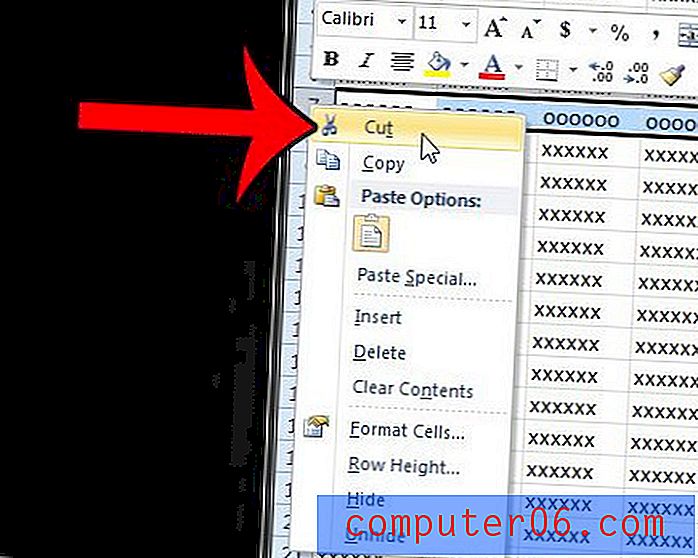
Krok 4: Klikněte na číslo řádku, pod kterým chcete vložit právě řezaný řádek. Například vyberu řádek 3 na obrázku níže. To znamená, že řádek I vyříznutý v předchozím kroku bude vložen nad řádek 3 a posouvá aktuální řádek 3 dolů do řádku 4.
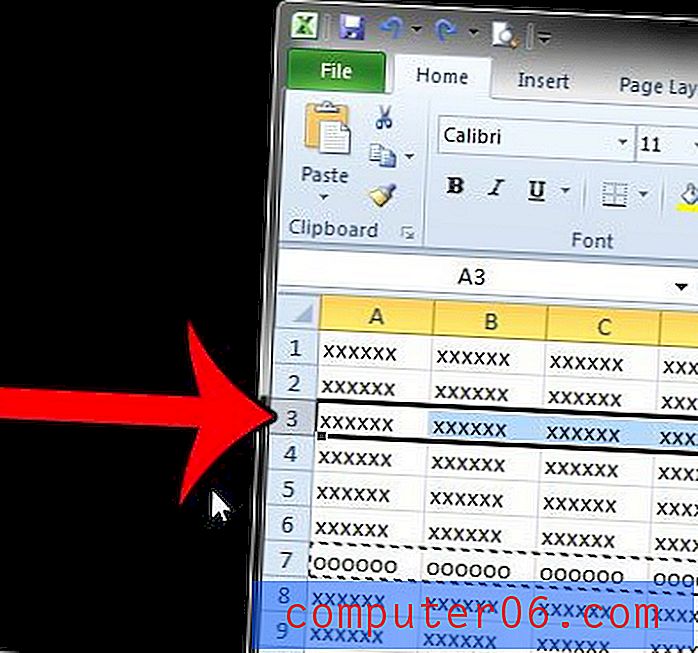
Krok 5: Klepněte pravým tlačítkem myši na číslo řádku, které jste vybrali v kroku 4, a potom klepněte na možnost Vložit řezané buňky .

Shrnutí - Jak přesunout řádek v Excelu
- Vyberte číslo řádku, který chcete přesunout.
- Klepněte pravým tlačítkem myši na vybraný řádek a potom klepněte na možnost Vyjmout .
- Klikněte na číslo řádku pod místo, kam byste chtěli vložit právě řezaný řádek.
- Klepněte pravým tlačítkem myši na číslo vybraného řádku a potom klepněte na možnost Vložit řezané buňky .
Jak bylo uvedeno výše, můžete v Excelu přesouvat řádky kliknutím na první řádek, který chcete přesunout, podržením klávesy Shift na klávesnici a kliknutím na spodní řádek, který chcete přesunout. Tato metoda pro přesunutí více řádků v Excelu bude fungovat pouze pro souvislou skupinu řádků. Nebudete moci vybrat různé jednotlivé řádky z celé tabulky.
Existuje v tabulce řada informací, které nepotřebujete nebo které nechcete, aby ostatní lidé viděli? Naučte se, jak skrýt řádek v Excelu 2010, aby data v tabulce zůstala, ale zastavte jejich viditelnost.



